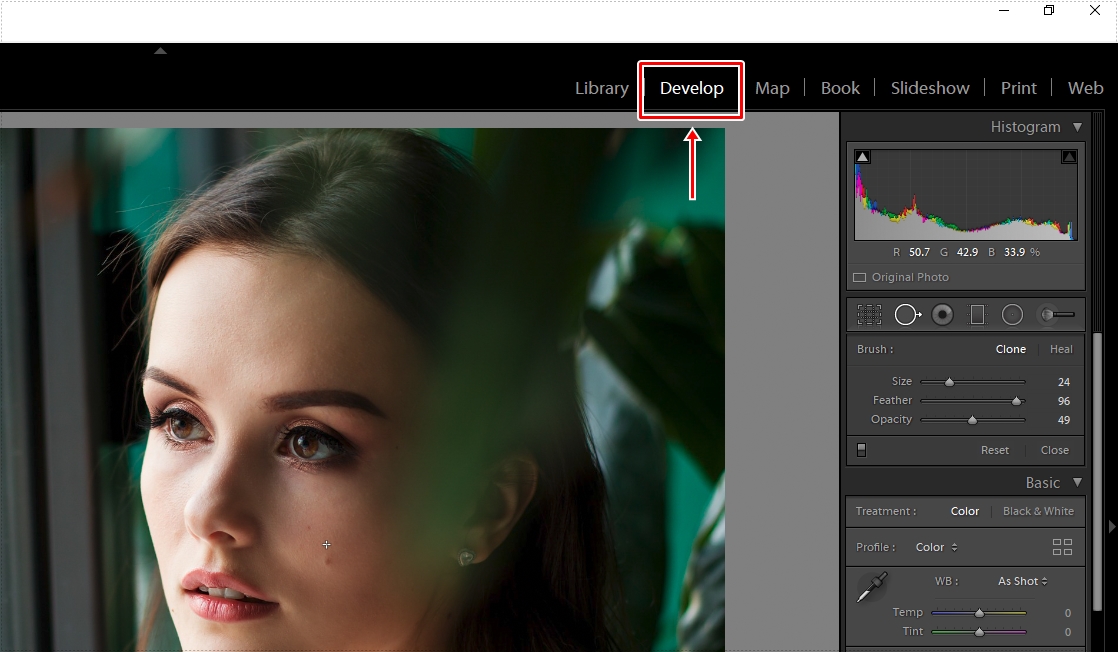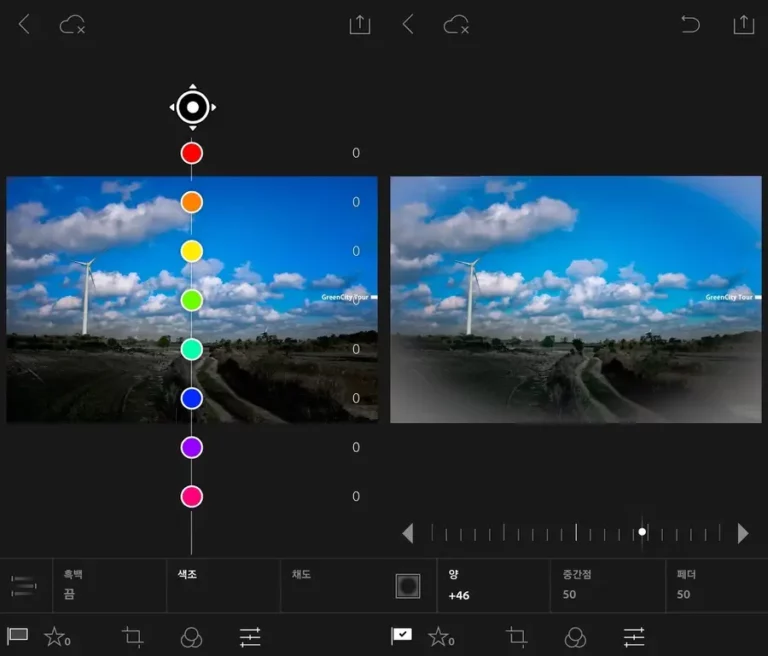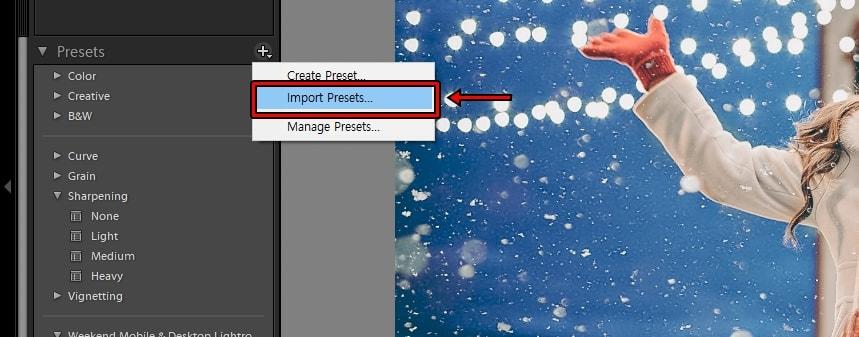이미지를 촬영한 후에 분위기를 바꾸기 위해서 밤을 낮으로 바꾸거나 낮을 밤으로 바꾸는 작업을 하고 싶은 분들이 있을 것입니다. 포토샵을 활용하여 할 수도 있지만 라이트룸 사용하게 되면 간편하게 빠르게 바꿀 수 있습니다.
포토샵에는 액션이라는 기능이 있듯이 라이트룸에는 프리셋이라는 것이 있어서 작업한 설정을 저장해두었다가 나중에 다른 이미지에도 바로 적용할 수 있어서 낮을 밤으로 바꾸는 작업이 많다면 라이트룸이 더 편할 수 있습니다.
아래에 소개하는 방법은 전체적인 분위기를 어두운 상태로 만든 것이지 모든 빛을 조절해서 완전한 밤의 모습으로 바꾸는 것은 아닙니다. 그렇기 때문에 전체적인 분위기를 간편하게 바꾸고 싶은 분들이 사용하기에 편하실 것입니다.
그러면 픽사베이에서 다운로드 받은 예제 이미지를 사용해서 낮을 밤으로 바꾸는 방법을 순서대로 알아보겠습니다.
목차
이미지 불러오기
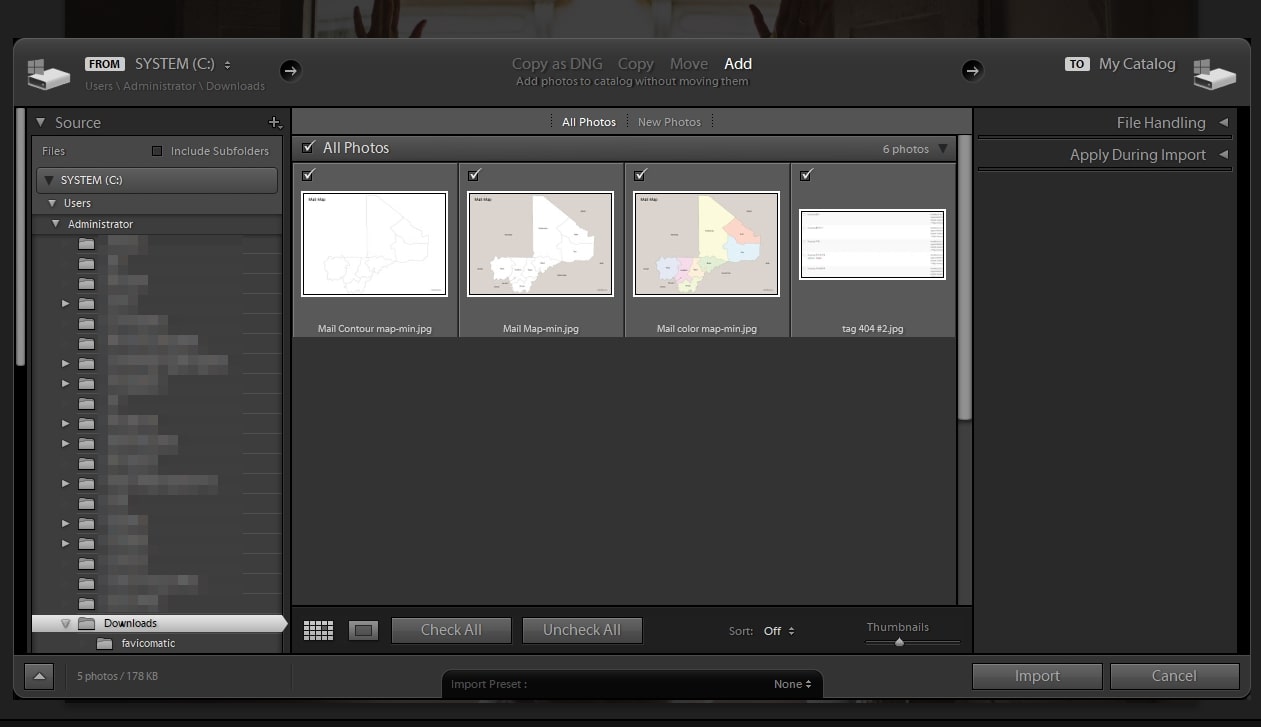
라이트룸을 실행하게 되면 처음 접하시는 분들은 이미지를 불러오는 것도 어디에 있는지 찾는 분들이 있는데 상단 메뉴에서 File 클릭하신 후에 Import Photos and Video(단축키 Ctrl+Shift+i) 클릭하시면 위와 같은 화면이 나오게 됩니다.
위와 같은 화면이 나오게 되면 윈도우 탐색기에서 작업할 이미지를 드래그해서 놓거나 왼쪽에 있는 탐색기에서 파일을 찾아서 불러오실 수 있습니다.
빛 줄이기

라이트룸 낮을 밤으로 바꾸는 첫 번째 단계는 빛을 조절하는 것으로 어두운 밤이기 때문에 빛을 줄이는 것으로 라이트룸 상단 Develop 클릭하게 되면 모드가 바뀌게 됩니다.
여기서 좌측에 위치한 Tone 옵션에서 Hightlight, Shadows, Whites, Blacks 조정해서 빛을 줄이는 것입니다. 여기서 가장 중요한 옵션이라고 한다면 Hightlights로 강한 빛을 어둡게 만드는 것이기 때문에 최대한 줄이셔야 합니다.
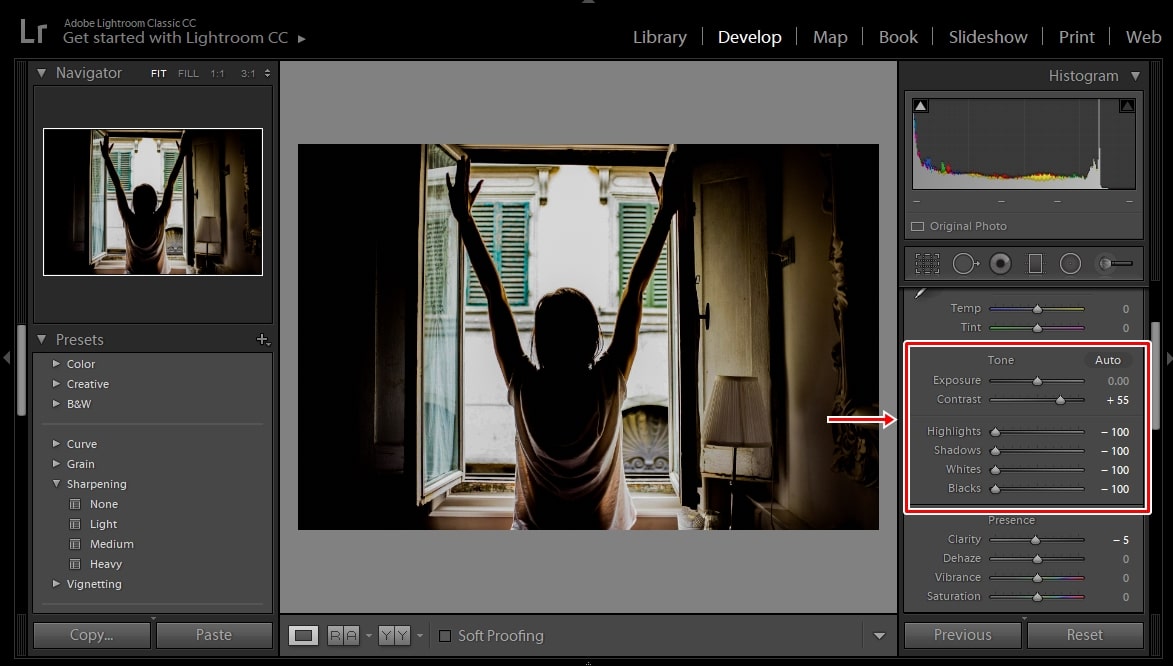
위와 같이 햇빛이 들어오는 밝은 이미지일 경우에는 모든 수치를 최대로 줄이면 됩니다. 그 다음 조금 더 어두운 분위기를 만들고 싶다면 Contrast를 높이시면 대비가 강해져서 어두운 분위기를 만들 수 있습니다.
색상 줄이기
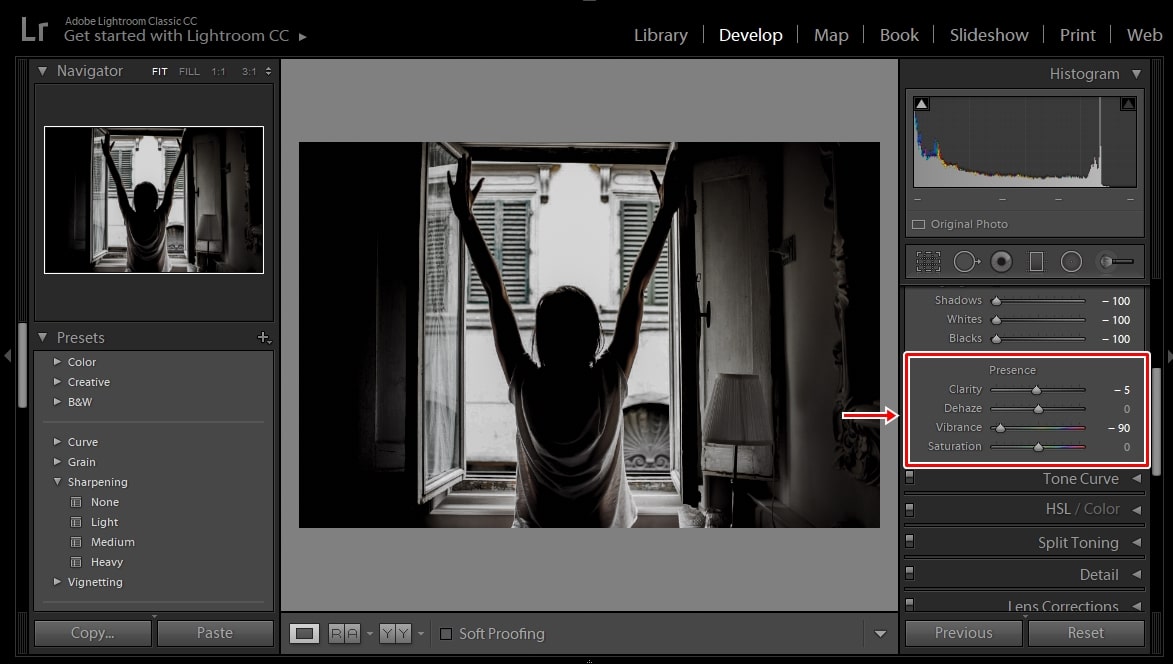
빛을 조절하였다면 이제 어두운 밤이면 색상이 잘 보이지 않기 때문에 그 부분을 조절해야 하는데 바로 아래에 있는 Presence 에서 Vibrance 수치를 줄이게 되면 색상이 점점 어두워지는 것을 볼 수 있을 것입니다.
원하는 만큼 줄어들지 않는다면 Saturation 수치를 줄이면 되는데 너무 줄이게 되면 흑백처럼 되기 때문에 수치를 적당히 조절해서 색상이 보이지만 어둡게 만드시면 됩니다.
색상 바꾸기
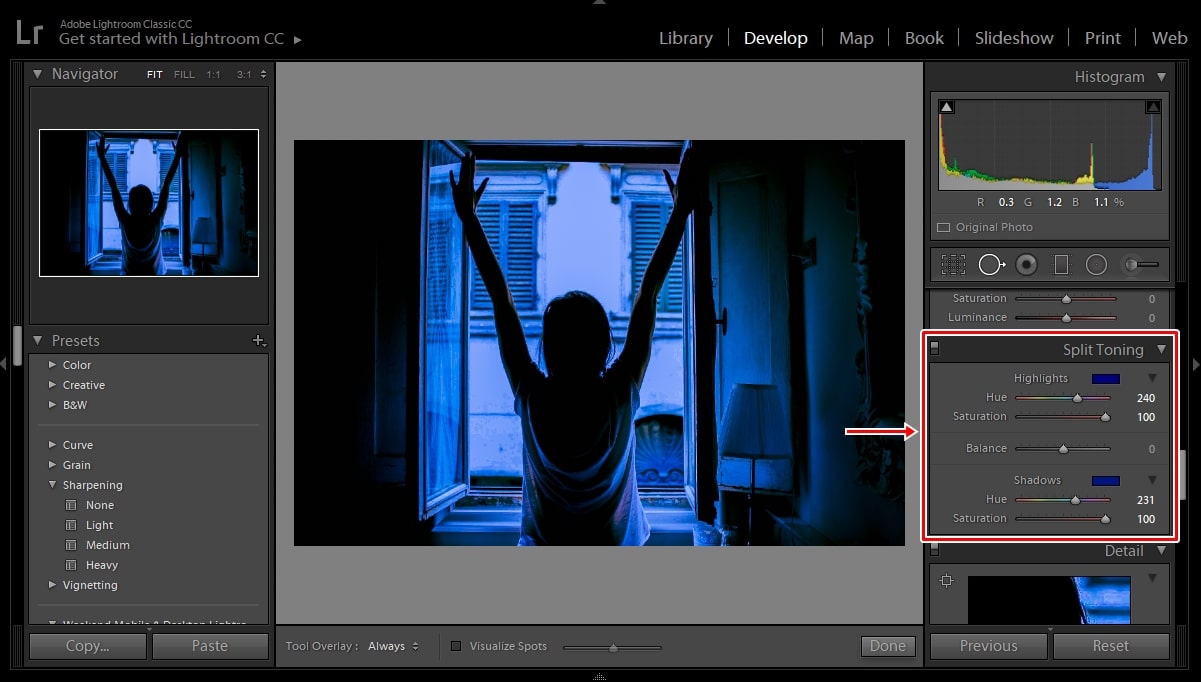
밤에는 색상이 파란색 계열이 많기 때문에 이 부분을 바꾸게 되면 더욱 밤의 분위기를 만들 수 있습니다. 오른쪽 옵션에서 Split Toning 보게 되면 Hightlights, Shadows 있는데 여기서 색상을 클릭해서 파란색 계열로 바꾼 다음 Saturation 수치를 올리게 되면 위에 보이는 것처럼 밤의 분위기를 만들 수 있습니다.
비네팅 효과
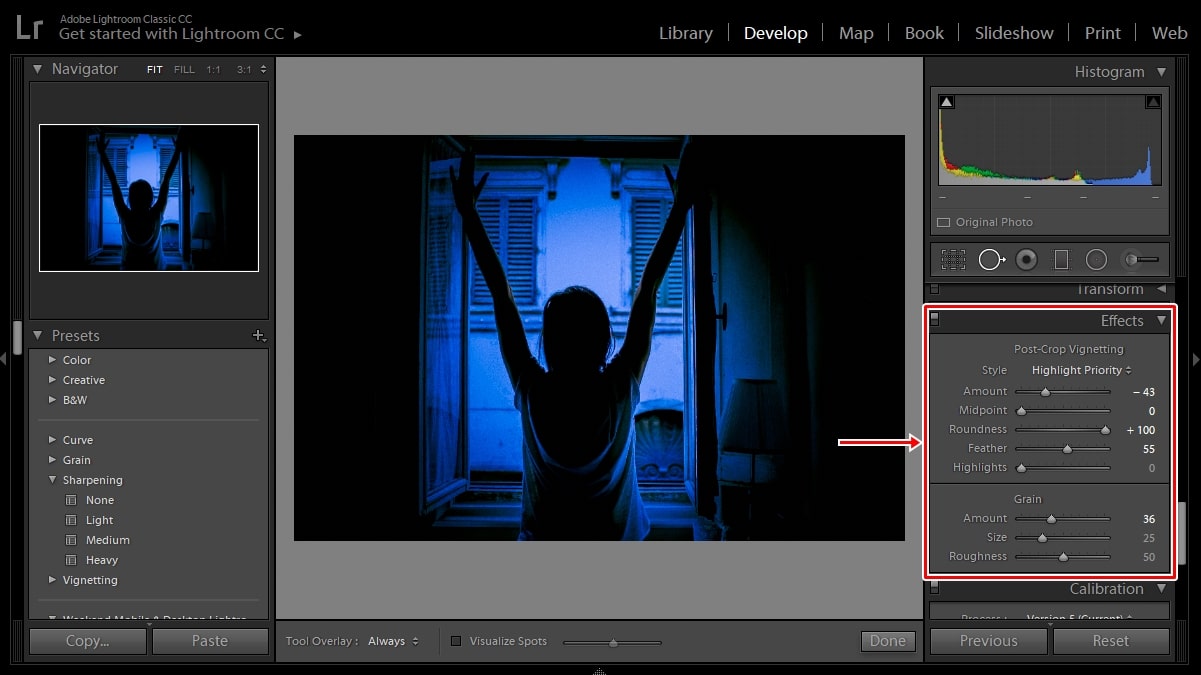
라이트룸 낮을 밤으로 바꾸는 과정을 했지만 더욱 강하게 표현하고 싶은 분들이 있을 것입니다. 그때는 비네팅 효과를 주면 되는데 오른쪽 옵션에서 Effects 여신 후에 Amount 수치를 줄이게 되면 이미지 중앙은 밝고 주변은 어두운 효과를 만들 수 있습니다.
밤이기 때문에 주변은 어둡게 표현하는 것으로 경계가 뚜렷하다면 Feather 수치를 올리면 더 자연스러운 비네팅 효과를 적용할 수 있습니다.
그리고 밤이기 때문에 선명하게 보이지 않고 깨지는 현상이 있기 때문에 Grain 옵션에서 Amount 수치를 살짝 올려서 깨지는 현상을 만들어 주시면 더욱 밤 같은 분위기를 만들 수 있습니다.
프리셋 저장
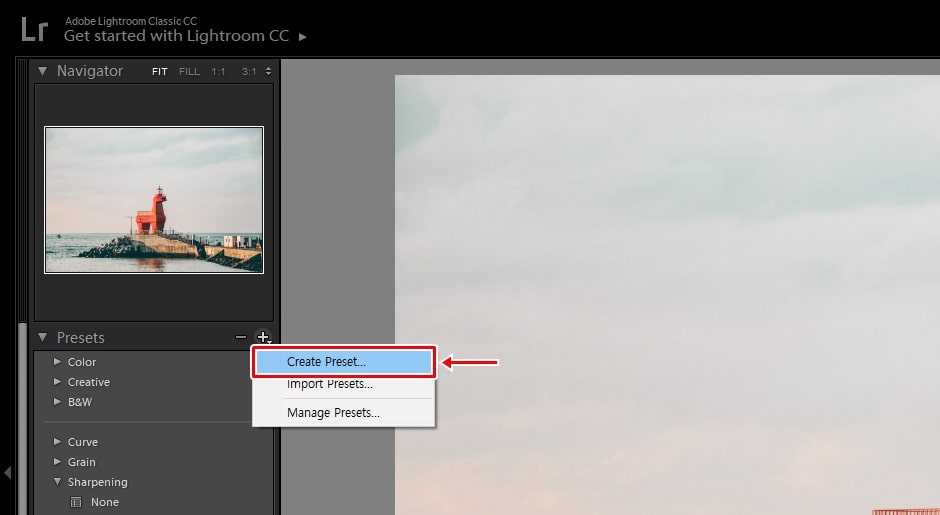
작업한 설정들은 다시 사용할 수 있기 때문에 프리셋으로 저장해 두었다가 필요할 때 작업한 설정을 적용하게 되면 빠른 작업을 할 수 있습니다. 프리셋으로 저장하는 방법은 간단한데 왼쪽 Presets 제목에서 플러스 버튼을 눌러서 Create Preset 클릭하시면 됩니다.
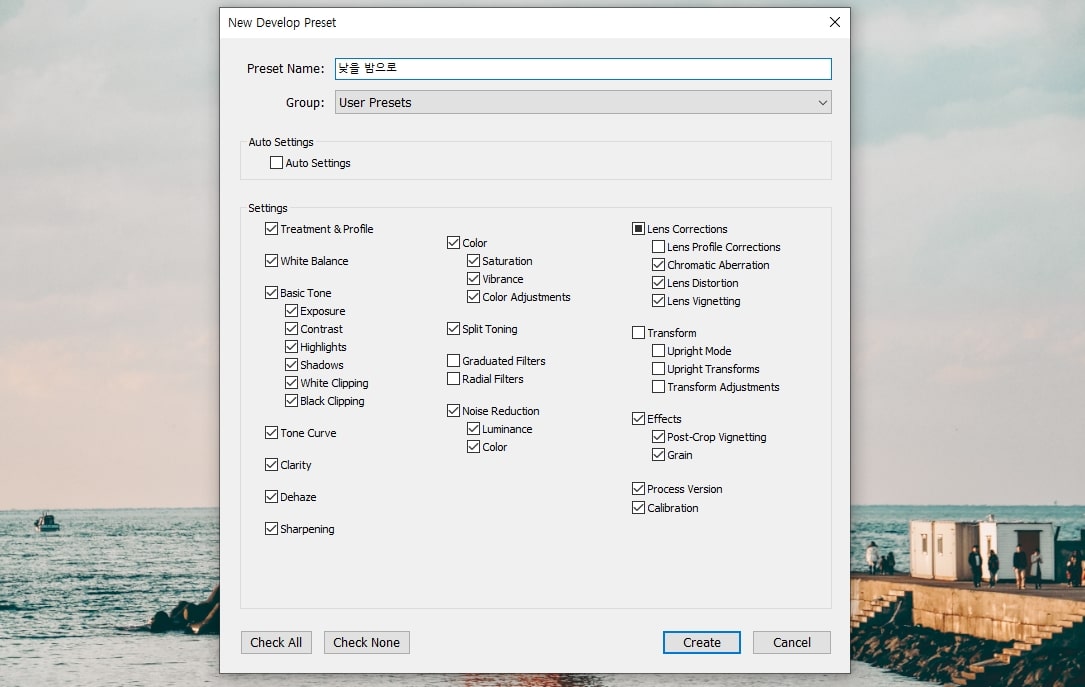
Create Preset 클릭하게 되면 위와 같은 창이 나오게 되는데 여기서 Preset Name 에 저장할 이름을 입력하고 아래에 있는 Create 버튼을 누르게 되면 프리셋이 생성되고 다음에 작업할 때 목록에서 클릭하게 되면 저장된 설정이 바로 적용됩니다.
낮을 밤으로 바꾼 결과

지금까지 라이트룸 프로그램을 활용해서 낮을 밤으로 바꾸는 작업을 설명해드렸는데 그 결과물이 위의 모습입니다. 라이트룸을 처음 시작하시는 분들은 어렵게 느낄 수 있지만 순서대로 해보시면 수치 조절만 하는 것이기 때문에 어렵지 않을 것입니다.
이미지마다 밝기부터 색상까지 모두 다르기 때문에 위의 수치 그대로 사용하지 마시고 직접 조절을 하면서 비교를 해보시면 원하는 결과물을 얻을 수 있을 것입니다.
낮을 밤으로 바꾸는 방법에는 다양하게 있지만 빠르게 바꾸고 싶다면 라이트룸을 활용하시고 조명 추가부터 빛의 범위까지 디테일하게 작업하고 싶은 분들이라면 포토샵을 활용하시는 것이 좋습니다.
구글에서 Photoshop Day of Night 이라고 검색하게 되면 낮을 밤으로 바꾸는 섬세한 부분까지 설명이 되어진 문서들이 많이 있어서 조명을 만드는 방법부터 경계선을 나눠서 빛을 표현하는 방법까지 다양한 스킬을 익히실 수 있을 것입니다.
▶ 영상 낮을 밤으로 바꾸는 무료 프리셋 Day fo Night